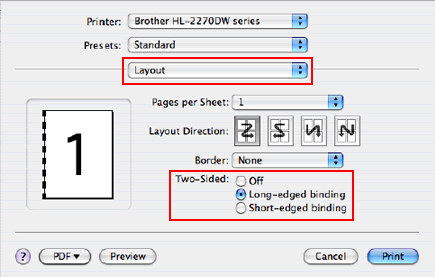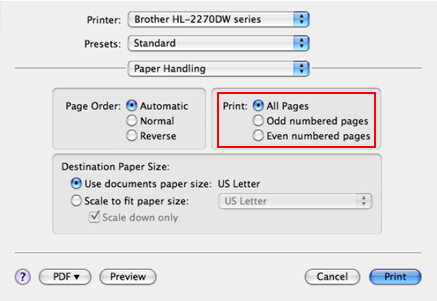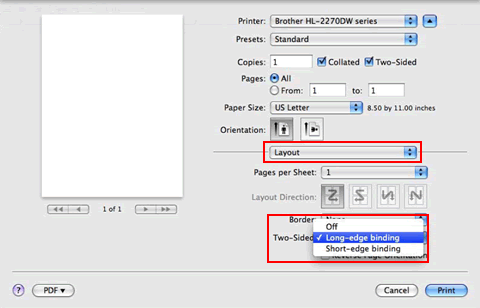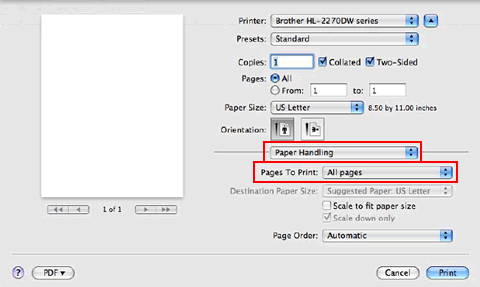HL-2270DW
FAQ et Diagnostic
Imprimer sur les deux faces du papier (Impression recto/verso automatique pour les utilisateurs de Mac OS X 10.4.11 ou plus récent).
Veuillez suivre les instructions suivantes afin d'imprimer sur les deux faces du papier
Pour l'impression recto-verso automatique, vous pouvez utiliser du papier ordinaire ou recyclé de format A4, Letter, Legal ou Folio, d'un grammage entre 60 - 105 g/m2
Pour les utilisateurs de Mac OS X 10.4.x:
Ouvrez la fenêtre d'impression. Changer les paramètres du pilote d'impression (Pour Mac OS X)
Choisissez "Mise en page" à partir du menu déroulant.
Choisissez "Reliure bord-long" ou "Reliure bord-court" dans Impression Duplex .
Choisissez "Gestion du Papier".
Choisissez "Toutes les pages" dans Pages à Imprimer et cliquez sur Imprimer . Vous pouvez maintenant imprimer des pages sur les deux faces du papier.
Pour les utilisateurs de Mac OS X 10.5.x ou pls récent :
Ouvrez la fenêtre d'impression. Changer les paramètres du pilote d'impression (Pour Mac OS X)
Choisissez "Mise en page" à partir du menu déroulant.
Choisissez "Reliure bord-long" ou "Reliure bord-court" dans Impression Duplex . Automatiquement la case à cocher Impression Duplex est cochée.
Choisissez "Gestion du Papier".
Choisissez "Toutes les pages" dans Pages à Imprimer et cliquez sur Imprimer . Vous pouvez maintenant imprimer des pages sur les deux faces du papier.
Si vous n'avez pas obtenu de réponse satisfaisante à votre question, avez-vous vérifié d'autres FAQ?
Avez-vous consulté les manuels?
Pour toute assistance supplémentaire, contactez le service clientèle de Brother:
Modèles apparentés HL-2240D, HL-2250DN, HL-2270DW
Commentaires sur le contenu
Merci d'indiquer vos commentaires ci-dessous. Ils nous aideront à améliorer notre support.
Messages d'erreur Entraînement du papier / bourrage papier Impression Mobile Autres Fonctions avancées (pour les administrateurs) Linux Installation du produit Pilote / logiciel Paramètres réseau Consommables / papier / accessoires Nettoyage Caractéristiques Informations de support des systèmes d'exploitation
Imprimante amélioration de la sécurité Message d'erreur de Status Monitor Message d'erreur sur l'ordinateur Message d'erreur sur l'appareil mobile Indications des voyants Bourrage papier Problème d'entraînement du papier Impression impossible (par le réseau) Impression impossible (par interface USB / parallèle) Impression impossible (par un appareil mobile) Problème de qualité d'impression Problème général d'impression Impression à partir d'un ordinateur (Windows) Impression à partir d'un ordinateur (Macintosh) Impression à partir d'un appareil mobile Paramètres d'impression / gestion Conseils pour l'impression Réseau avancé Problème de paramètres sur réseau câblé Problème de paramètres sur réseau sans fil Paramètres de réseau câblé Paramètres de réseau sans fil Conseils pour les paramètres réseau Brother iPrint&Scan / Mobile Connect (iOS) AirPrint (iOS) Problème lié à un appareil Android™ Brother iPrint&Scan / Mobile Connect (Android™) Problème lié à un appareil Windows Phone Brother iPrint&Scan (appareil Windows Phone) Problème lié à l'appareil Installation / paramètres de l'appareil Installation des pilotes et des logiciels Mise à jour des pilotes et des logiciels Désinstallation des pilotes et des logiciels Paramètres des pilotes et des logiciels Conseils sur les pilotes et les logiciels Consommables Papier Nettoyage Caractéristiques du produit Caractéristiques du papier Support Windows Support Macintosh